Подробное руководство по сжатию видео для публикации в Instagram
Сегодня создавать потрясающие высококачественные видео на смартфоне стало проще, чем когда-либо, благодаря усовершенствованному объективу. Однако многие инстаграммеры обнаружили, что видео не выглядели так же, как после загрузки в социальную платформу. Это можно рассматривать как сжатие видео в Instagram. По сути, это сокращение размера видео без ухудшения качества. Хорошая новость в том, что вы можете предотвратить это с помощью нашего руководства.
- Часть 1. Каковы требования к видео в Instagram
- Часть 2: Как сжать видео для Instagram онлайн
- Часть 3: Как сжать видео для Instagram на рабочем столе
- Часть 4: Часто задаваемые вопросы о сжатии видео для Instagram
Часть 1. Каковы требования к видео в Instagram
Instagram выпустил видео еще в 2013 году. Он хотел, чтобы видео было максимально простым в создании и распространении. Хотя вы можете просто опубликовать видео продолжительностью до 15 секунд, оно быстро стало сенсацией среди пользователей. Теперь пользователям разрешено публиковать обычные видео, видеорекламу и видео IGTV в Instagram. Мы перечисляем требования соответственно ниже.
Хотя вы можете просто опубликовать видео продолжительностью до 15 секунд, оно быстро стало сенсацией среди пользователей. Теперь пользователям разрешено публиковать обычные видео, видеорекламу и видео IGTV в Instagram. Мы перечисляем требования соответственно ниже.
Правило органического видео в Instagram
| Вертикальное видео | Квадратное видео | Пейзаж видео | Видео Истории | Карусель видео | |
|---|---|---|---|---|---|
| Минимальные габариты | 600×750 | 600 х 600 | 600 х 315 | 600 х 1067 | 600 х 600 |
| Соотношение сторон | 4:5 | 1:1 | 1: 91: 1 | 9:16 | 1:1 |
| Видеокодеки | H. 264, VP8 264, VP8 | H.264, VP8 | H.264, VP8 | ||
| Аудиокодеки | ААС, Ворбис | ААС, Ворбис | ААС, Ворбис | ||
| Максимальный размер файла | 4GB | 4GB | 4GB | 4GB | 4GB |
| Ограничение длины видео | 60 секунд | 60 секунд | 60 секунд | 15 секунд | 60 секунд |
| Максимальное количество кадров | 30fps | 30fps | 30fps | 30fps |
Правило видео в Instagram IGTV
| IGTV | |
|---|---|
| Минимальное разрешение | 720p |
| Соотношение сторон | 9:16 (вертикальное видео) или 16: 9 (горизонтальное видео) |
| Видеокодеки | H.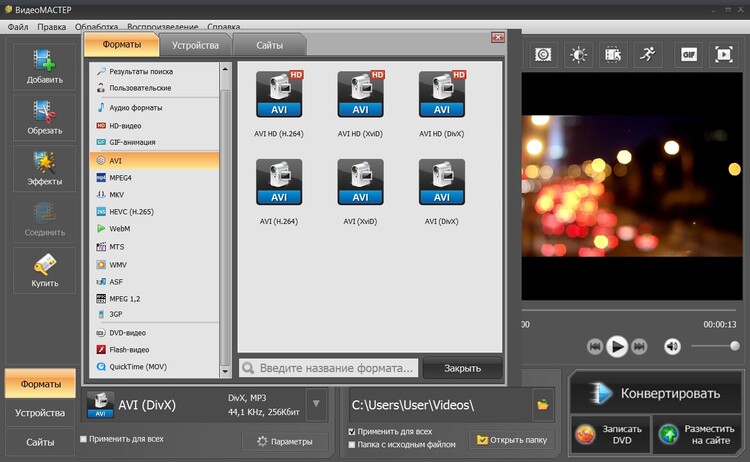 264, VP8 264, VP8 |
| Аудиокодеки | ААС, Ворбис |
| Максимальный размер файла | 650 МБ для 10-минутного видео или 3.6 ГБ для 60-минутного видео |
| Ограничение длины видео | 15 минут при загрузке с мобильного устройства или 60 минут при загрузке с компьютера |
| Максимальное количество кадров | 30fps |
Часть 2: Как сжать видео для Instagram онлайн
Как сжать видео или ролики для Instagram без изменения размера? Бесплатный видео компрессор Blu-ray Master это ответ. Как бесплатный видеокомпрессор, он работает полностью онлайн, и вам не нужно ничего устанавливать на свой диск. Более того, веб-приложение умеет конвертировать и сжимать видео для Instagram.
Шаг 1
Войти https://www.bluraycopys.com/free-online-video-compressor/ в браузере, когда вам нужно сжать видео для Instagram. Щелкните значок Добавить файлы для сжатия кнопка для загрузки лаунчера.
Щелкните значок Добавить файлы для сжатия кнопка для загрузки лаунчера.
Шаг 2
При появлении запроса загрузите видео, которое хотите опубликовать в Instagram. Затем переместите Размер слайдер по версии Instagram. Установленный Формат, разрешение и Поток соответственно.
Шаг 3
Нажмите Сжимать Кнопка, чтобы начать сжатие видео из Instagram онлайн. Когда это будет сделано, загрузите меньшее видео и опубликуйте его в социальной сети.
Часть 3: Как сжать видео для Instagram на рабочем столе
Иногда для Instagram недостаточно сжать размер видеофайла. Чтобы избежать искажения видео, вам также необходимо обрезать части видео. Конвертер видео Blu-ray Master Ultimate это именно тот инструмент, который вам нужен. Это поможет вам сжать видео для Instagram. Что еще более важно, он использует передовые технологии для защиты качества видео при сжатии.
Основные характеристики лучшего видео компрессора для Instagram

- 2. Обрежьте части видео и удалите ненужные кадры.
- 3. Преобразование видео в формат MP4, MOV и другие.
- 4. Сбросить разрешение, битрейт и другие параметры.
Как сжать видео для Instagram без потери качества
Шаг 1
Добавить видео
Лучший видеокомпрессор совместим с Windows 10/8/7 и Mac OS X. Вы можете загрузить и установить его на свой компьютер, следуя инструкциям. Затем запустите его, перейдите в Ящик для инструментов вкладка в верхней части окна и выберите Video Compressor, чтобы открыть основной интерфейс. Щелкните значок + значок для импорта исходного видео. Или перетащите видео на интерфейс, чтобы добавить его.
Шаг 2
Установить параметры
Введите имя файла в поле Имя и фамилия поле и переместите ползунок Размер пока он не будет соответствовать правилу Instagram. Вы также можете установить размер вручную в поле. Тянуть вниз Формат , а затем выбрать MP4 or MOV, Изменить Постановления и Поток по данным Instagram.
Шаг 3
Сжать видео для Instagram
Когда вы будете готовы, нажмите Папка внизу и выберите конкретную папку для хранения видео из Instagram. Наконец, нажмите на Сжимать кнопку, чтобы начать сжатие видео для Instagram. Через несколько секунд вы найдете видео на жестком диске. Затем вы можете загрузить его в свою учетную запись Instagram.
Читайте также:
Как сжимать видео для электронной почты
Как сжать видео для веб
Часть 4: Часто задаваемые вопросы о сжатии видео для Instagram
Почему Instagram так сильно сжимает видео?
Чтобы сэкономить как пропускную способность, так и место для хранения, Instagram реализовал сжатие видео во время загрузки. Каждое загружаемое вами видео будет подвергаться сжатию; полностью избежать этого невозможно.
Как исправить качество видео в Instagram Story?
Плохое качество видео в Instagram Story может возникать по разным причинам, включая подключение к Интернету, версию приложения и многое другое. Чтобы решить эту проблему, сначала проверьте подключение к Интернету и используйте сеть Wi-Fi, а не сотовую связь. Instagram сжимает ваше видео, поэтому используйте видео как можно более высокого качества. Если вы снимаете видео на смартфон, установите наилучшее качество камеры. Затем сожмите видео перед загрузкой, если оно слишком велико.
Чтобы решить эту проблему, сначала проверьте подключение к Интернету и используйте сеть Wi-Fi, а не сотовую связь. Instagram сжимает ваше видео, поэтому используйте видео как можно более высокого качества. Если вы снимаете видео на смартфон, установите наилучшее качество камеры. Затем сожмите видео перед загрузкой, если оно слишком велико.
Как перестать Instagram сжимать мои видео?
Причина, по которой ваш контент забивается Instagram, в основном связана с размерами или правилами, которым ваш контент не соответствует. Чтобы Instagram не сжимал ваши видео, вы можете сжать их, следуя правилу, перед загрузкой.
Заключение
Теперь вы должны понимать, как правильно сжать видео для Instagram. Социальные сети сжимают ваше видео, чтобы сэкономить трафик и место для хранения, как и Instagram. Чем дольше ваш видеофайл, тем выше уровень сжатия. Поэтому вам следует сжимать свои видео с помощью Blu-ray Master Video Converter Ultimate для Instagram без потери качества. Если у вас есть другие вопросы, напишите сообщение под этим сообщением.
Что вы думаете об этом посте.
- 1
- 2
- 3
- 4
- 5
Прекрасно
Рейтинг: 4.9 / 5 (216 голосов)
Более Чтение
Сжатие видео MPEG / MPEG-4: сравнение лучших видео компрессоров
Ищете решение для сжатия видео в формате MPEG / MPEG-4? Мы перечислили лучший бесплатный онлайн-компрессор видео и лучший компрессор для Mac и ПК.
[Рекомендуется] Как уменьшить размер видеофайла в формате VOB
В этой статье обсуждаются лучшие профессиональные программы для сжатия файлов VOB. Он также показывает, как сжимать файлы VOB бесплатно онлайн с помощью веб-сайта видео конвертера.
[Решено] Проверенные инструменты для сжатия ваших SWF-файлов
Как лучше всего сжать файл Adobe Flash SWF? Какой бесплатный онлайн-компрессор или настольный компрессор доступен? Прочтите статью, чтобы узнать!
Как сжимать анимированные GIF-файлы с помощью бесплатного и профессионального программного обеспечения
Найдите в этой статье лучший бесплатный онлайн-компрессор GIF. Попробуйте лучший профессиональный производитель GIF для Mac и ПК с Windows с самой высокой степенью сжатия.
Попробуйте лучший профессиональный производитель GIF для Mac и ПК с Windows с самой высокой степенью сжатия.
5 способов сжать видео на вашем iPhone
Домой Технологии 5 способов сжать видео на вашем iPhone
Содержание
Последнее обновление 10.01.2023 — Герман Наумов
Ваш iPhone позволяет записывать видео в потрясающем качестве. Однако недостатком этого является то, что видео имеют огромные размеры файлов. Поскольку большинство социальных сетей ограничивают размер файла для обмена, вам, вероятно, интересно, как уменьшить размер видео на iPhone.
Один из способов справиться с этим — научиться сжимать видео на вашем iPhone. Когда вы применяете сжатие, качество видео в основном остается прежним, но вы получаете гораздо меньший размер файла, чем исходный.
Если вам интересно, вот все лучшие способы сжатия видео на вашем iPhone.
1. Уменьшите размер видео на вашем iPhone с помощью сжатия видео
Самый простой способ уменьшить размер видео на вашем iPhone — использовать стороннее приложение для сжатия.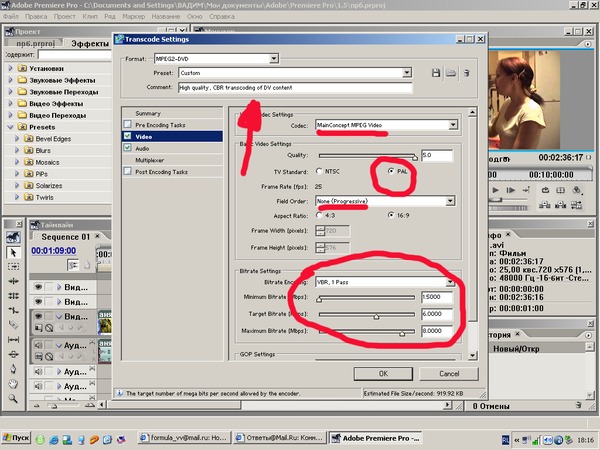 Video Compress — это бесплатное приложение из App Store, которое позволяет сжимать видео, уменьшая его размер без ущерба для качества.
Video Compress — это бесплатное приложение из App Store, которое позволяет сжимать видео, уменьшая его размер без ущерба для качества.
Вам не нужно настраивать какие-либо сложные параметры сжатия. Просто загрузите свое видео в приложение, и оно уменьшит размер для вас.
Вот как это сделать:
- Загрузите и установите Video Compress на свой iPhone, если вы еще этого не сделали.
- Откройте приложение и коснитесь значка шестеренки в правом верхнем углу. Затем выберите формат выходного файла из Типа файла экспорта. Ваше сжатое видео будет сохранено в этом формате.
- Вернитесь к основному интерфейсу и коснитесь единственного значка на экране.
- Предоставьте приложению доступ ко всем вашим видео и фотографиям.
- Выберите видео, которое вы хотите сжать, из галереи и коснитесь значка галочки в правом верхнем углу.
- Вы увидите ползунок, который позволяет настроить уровень сжатия видео. Перетащите этот ползунок, чтобы увидеть итоговый размер файла.
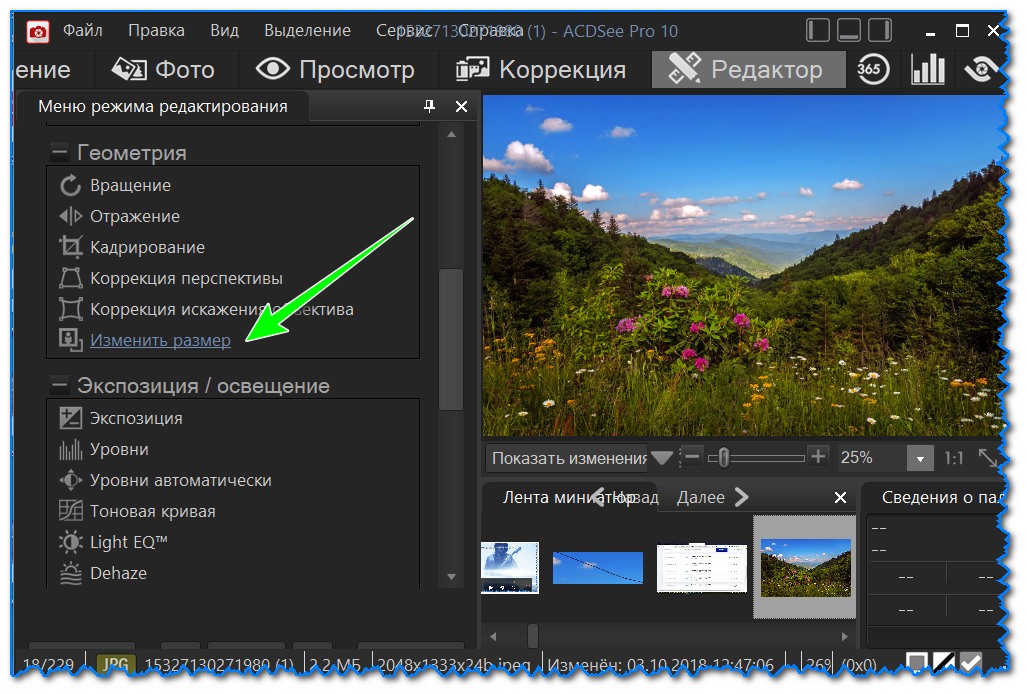 Если вас устраивает размер, коснитесь значка в правом верхнем углу.
Если вас устраивает размер, коснитесь значка в правом верхнем углу. - Подождите, пока приложение сожмет ваше видео.
- Приложение автоматически сохранит видео. На следующем экране после завершения сжатия вы можете удалить исходное видео, нажав «Удалить оригинал».
2. Уменьшите размер видео на вашем iPhone, используя сжатие видео и изменение размера видео.
Другим вариантом изменения качества видео на вашем iPhone является приложение «Сжать видео и изменить размер видео», которое является бесплатным с доступной премиум-версией. Это приложение значительно уменьшает размер ваших видео на iPhone, позволяя вам делиться своими видео где угодно с вашего iPhone, где есть ограничения по размеру.
Вот как использовать это приложение, чтобы уменьшить размер видео на iPhone:
- Запустите Compress Videos & Resize Video и разрешите ему доступ к вашим фотографиям и видео.
- Нажмите «Выбрать видео для сжатия», чтобы добавить видео для сжатия.
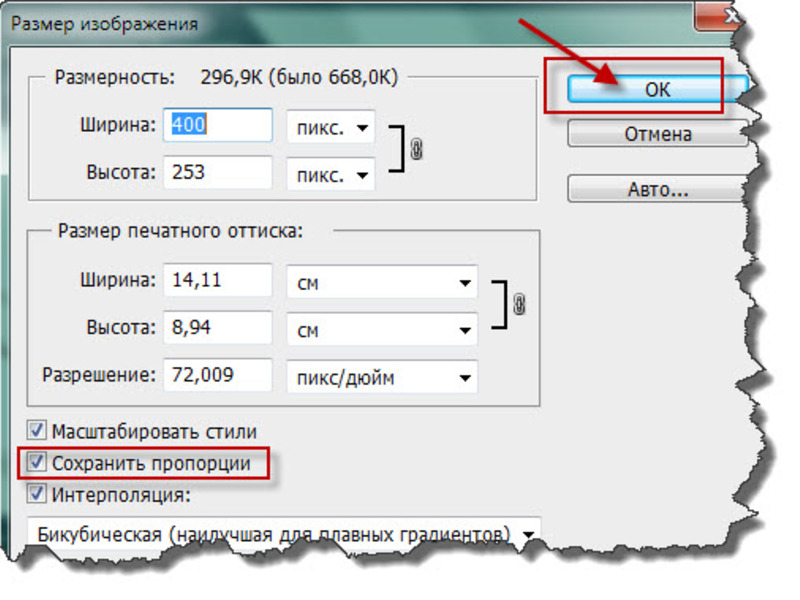
- Выберите видео для сжатия и нажмите «Далее».
- На появившемся экране укажите частоту кадров и размеры видео для полученного видеофайла. Чем меньше число, которое вы выберете здесь, тем больше вы сократите свой видеофайл.
- Затем нажмите кнопку «Сжать» и подождите, пока приложение сожмет ваше видео.
- Как только ваше видео будет сжато, вы увидите старый размер, а также новый размер вашего видео. Чтобы удалить исходное видео, коснитесь параметра «Удалить оригинал». В противном случае выберите Сохранить 1 оригинал, чтобы сохранить на телефоне как оригинальные, так и сжатые видео.
3. Сожмите видео на вашем iPhone с помощью медиаконвертера
Не все форматы видео полностью оптимизированы для файлов небольшого размера. Поскольку ваш iPhone больше ориентирован на качество, а не на размер ваших видеофайлов, он использует формат, который обеспечивает лучшее качество, но занимает больше места.
Преобразование видео вашего iPhone из формата по умолчанию в другой сжатый формат — это еще один способ сжатия ваших видео. Это не должно сильно повлиять на качество вашего видео, а размер вашего видеофайла будет во много раз меньше.
Это не должно сильно повлиять на качество вашего видео, а размер вашего видеофайла будет во много раз меньше.
Media Converter, еще одно бесплатное приложение с доступной премиум-версией, является одним из таких приложений, которое вы можете использовать для конвертации и сжатия ваших видео. Вот как:
- Загрузите и установите медиаконвертер на свой iPhone.
- Нажмите «Добавить» (+) вверху и выберите «Импорт из библиотеки фотографий».
- Разрешите приложению доступ к вашей галерее и коснитесь видео, которое вы хотите преобразовать и сжать.
- Нажмите «Готово» и выберите качество импорта видео во всплывающем окне. Media Converter предлагает четыре варианта качества: низкое, среднее, высокое и качество без потерь. Выберите «Высокое качество», чтобы избежать потери качества при сжатии видеофайла.
- Как только Media Converter завершит импорт видео, коснитесь значка i рядом с ним и выберите «Преобразовать видео» в меню на экране.
- На экране сжатия вы можете обрезать видео с помощью доступных инструментов редактирования.
 Если вы хотите сжать только видео, выберите предпочитаемый выходной формат и коэффициент сжатия.
Если вы хотите сжать только видео, выберите предпочитаемый выходной формат и коэффициент сжатия. - Коснитесь единственного значка в правом верхнем углу, чтобы начать сжатие видео.
- После завершения процесса вы увидите преобразованный файл в главном интерфейсе.
4. Сжать видео с iPhone онлайн
Если вам нужно сжать всего несколько видео, онлайн-инструмент может быть более удобным. Вам не нужно устанавливать приложение, чтобы использовать эти инструменты, и эти веб-приложения работают так же хорошо, как и собственные приложения для iOS. Clideo — один из таких онлайн-инструментов, который помогает сжимать видео с iPhone в Интернете.
Все, что вам нужно сделать, это загрузить свое видео, позволить инструменту преобразовать его, а затем загрузить полученный файл в локальное хранилище. Clideo также предлагает возможность сохранить полученное сжатое видео на свой аккаунт Google Drive или Dropbox.
Имейте в виду, что этот сайт добавит свой бренд к вашему видео (если вы не подпишетесь на его платный план). Если вас это устраивает, вот как сжать видео на iPhone с помощью Clideo:
Если вас это устраивает, вот как сжать видео на iPhone с помощью Clideo:
- Откройте Safari и перейдите на сайт Clideo.
- Нажмите «Выбрать файл» и выберите «Библиотека фотографий».
- Выберите видео для сжатия. Он будет загружен на сайт Clideo.
- Подождите, пока инструмент сожмет ваше видео.
- Когда ваше видео сжато, нажмите «Копировать прямой URL», откройте новую вкладку и введите ссылку. Как только ссылка загрузится, Safari предложит вам загрузить файл.
- Кроме того, вы можете сохранить свое видео на Google Диске или в Dropbox, что отлично подходит, если вы хотите сжать свое видео и поделиться им по электронной почте.
5. Заставьте свой iPhone записывать видео меньшего размера
На самом деле вы можете настроить разрешение, в котором ваш iPhone записывает видео. Чем ниже разрешение, тем меньше будет ваш видеофайл. Если вас устраивает снижение качества видео, вы можете настроить iPhone на запись видео меньшего размера по умолчанию.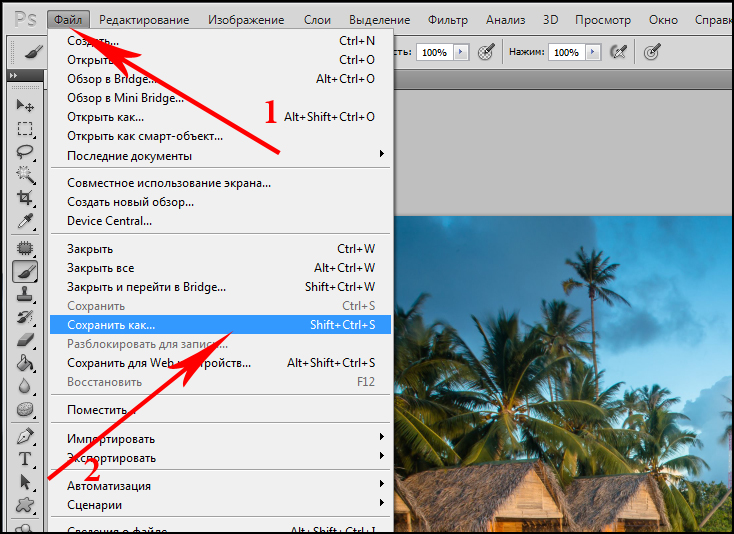
Вот как:
- Запустите приложение «Настройки» и коснитесь «Камера».
- Коснитесь Записать видео.
- Выберите вариант, который уравновешивает размер и качество ваших видео. Чем меньше число, тем меньше размер файла.
Сократите видео на iPhone за несколько нажатий
Вам не нужно жить с огромными видеофайлами на вашем iPhone. Как показано выше, существует множество способов сжатия и уменьшения размера видеофайлов на вашем iPhone. Используйте эти инструменты, чтобы уменьшить размер ваших видео, чтобы они были совместимы с дополнительными параметрами обмена файлами, и чтобы сэкономить место на вашем устройстве.
Предыдущая статьяGenshin Impact: найдите способ открыть секретную комнату
Следующая статьяКак получить доступ к Android Hidden System UI Tuner
Герман Наумов
Герман родился с клавиатурой в руках и сразу же начал писать о технологиях. Он получил степень бакалавра (с отличием) в области бизнеса и сейчас является штатным писателем-фрилансером, которому нравится делать технологии простыми для всех. Он проверяет технологические продукты и приложения на предмет содержания, удобства использования и доступности.
Он проверяет технологические продукты и приложения на предмет содержания, удобства использования и доступности.
ТОП БРАУЗЕРНЫХ ИГР
Загрузить больше
ТОП КЛИЕНТСКИХ ИГР
Загрузить больше
Лучшие инструменты для уменьшения размера видеофайлов онлайн и офлайн
Картинка говорит, что тысяча слов устарела. Формат видео стал популярным, и Facebook, YouTube и Instagram пытаются повысить вовлеченность, сосредоточив внимание на видеоконтенте. Я почти уверен, что большинство из нас, пользователей Windows, уже довольно давно используют видеоконтент; однако, в отличие от изображений, видео больше. Если вы хотите отправить видео по электронной почте или поделиться им в социальных сетях, важно уменьшить размер видео или, другими словами, сжать видео. В этой статье давайте подробнее рассмотрим некоторые из лучших бесплатных онлайн-инструменты для редактирования видео и бесплатное программное обеспечение для сжатия и уменьшения видео .
1] VideoSmaller (Web)
В отличие от других программ для преобразования видео, Videos Smaller предлагается с четкими намерениями. Videos Smaller в основном фокусируется на уменьшении размера видео. Прежде чем мы начнем, я хотел бы упомянуть, что VideoSmaller — это онлайн-сервис сжатия видео, который не требует установки дополнительного программного обеспечения. Однако это также означает, что необходимо подключение к Интернету с высокой пропускной способностью. VideoSmaller полностью бесплатен, а алгоритм сжатия довольно точен.
Все, что вам нужно сделать, это просмотреть и загрузить видеофайл в меню загрузки. Затем вы можете указать, следует ли использовать низкий уровень сжатия (минимально возможное сжатие без ухудшения качества). Кроме того, вы также можете масштабировать видео до другой ширины. Следует отметить, что в инструменте отсутствует настраиваемый параметр масштабирования ширины видео. VideoSmaller также предлагает функцию «Удаляет звук из видео».
2] Онлайн-инструмент Clipchamp
В отличие от других сервисов, упомянутых здесь, Clipchamp ставит водяной знак на ваши видео. Этот онлайн-инструмент для конвертации видео наиболее известен тем, что обрабатывает несколько видео (пакетная обработка) и предлагает хороший набор функций для онлайн-инструмента конвертации. Подводя итог, этот инструмент предлагает инструменты для сжатия видео, преобразования, мгновенной записи видео в браузере и инструмент для редактирования видео. Было приятно видеть, что Clipchamp может изящно обрабатывать видео 4K. Чтобы удалить водяные знаки, вам нужно заплатить — так что это то, что вы должны знать.
3] Free Video Converter
Free Video Converter — это автономный видео конвертер, наиболее известный своей способностью выполнять пакетное преобразование видео. Этот инструмент поддерживает множество видеоформатов, включая MP4, AVI, MPEG и MP3, а также предустановку, оптимизированную для устройств iOS. Единственным недостатком является то, что пользователи должны платить за удаление водяных знаков. В противном случае превосходный вариант, когда речь идет о преобразовании и объединении видео в один файл. Получить его с главной страницы.
В противном случае превосходный вариант, когда речь идет о преобразовании и объединении видео в один файл. Получить его с главной страницы.
4] Программное обеспечение Any Video Converter
AnyVideo Converter — это комплексный видео конвертер, который удовлетворит ваши потребности в Интернете и в автономном режиме. Это позволяет пользователям относительно легко конвертировать видео на YouTube и других популярных онлайн-платформах. AnyVideo Converter поддерживает преобразование видео из Facebook, Vimeo, Metacafe и других. На всякий случай у него также есть возможность копировать аудио с компакт-дисков и DVD-дисков.
Самое приятное то, что Any Video Converter поддерживает все основные форматы видео. Кроме того, инструмент также предлагает индивидуальные профили для каждого устройства. Я также заметил, что процесс конвертации довольно быстрый и при этом не требует чрезмерной вычислительной мощности.
5] Handbrake Video Converter Freeware
HandBrake Video Converter — мой личный фаворит из всех. Handbrake заслужил уважение за поддержку наибольшего количества видеоплатформ, а природа с открытым исходным кодом только сделала его грозным выбором. Программа интуитивно понятна, и все же ей удается предложить лучший набор функций. Параметры редактирования видео включают обрезку, расширенную фильтрацию, настройку частоты кадров и предустановки. При этом Handbrake относительно нов для Windows (он начинался как предложение только для Mac). Единственной проблемой, с которой я столкнулся, была довольно крутая кривая обучения, но опять же, это стоит затраченных усилий.
Handbrake заслужил уважение за поддержку наибольшего количества видеоплатформ, а природа с открытым исходным кодом только сделала его грозным выбором. Программа интуитивно понятна, и все же ей удается предложить лучший набор функций. Параметры редактирования видео включают обрезку, расширенную фильтрацию, настройку частоты кадров и предустановки. При этом Handbrake относительно нов для Windows (он начинался как предложение только для Mac). Единственной проблемой, с которой я столкнулся, была довольно крутая кривая обучения, но опять же, это стоит затраченных усилий.
Какой из них вы предпочитаете?
505 Акции
- Подробнее
Дата: Теги: Видео, Веб-сайты
[email protected]
Mahit Huilgol — энтузиаст Windows, блогер и страстный поклонник всего, что связано с Microsoft. Ему нравится следить за экосистемой Windows, а также рассказывать о функциях и бесплатном программном обеспечении Windows 10.
Как сжать видео MP4 до меньшего размера онлайн бесплатно
Различные социальные сети и службы обмена сообщениями, такие как Facebook, WhatsApp, Instagram и многие другие, установили ограничение на загрузку видео. Вам может понадобиться сжать видео онлайн. Таким образом, вы сами определяете качество видео, и вам не нужно беспокоиться о размытости видео после его загрузки. В этой статье мы поговорим о лучших онлайн-компрессорах видео, которые вы можете использовать для уменьшения размера видео. Читайте ниже, чтобы узнать больше.
Часть 1. Лучшие бесплатные онлайн видеокомпрессоры для сжатия видео онлайн
В этом разделе перечислены лучшие бесплатные онлайн-инструменты для сжатия видео, которые могут использовать пользователи. Читайте ниже, чтобы узнать больше об этих онлайн-инструментах.
1. Онлайн-компрессор видео HitPaw (лучшее качество)
HitPaw Online Video Compressor — один из лучших инструментов, который позволяет бесплатно сжимать видео MP4 до меньшего размера онлайн.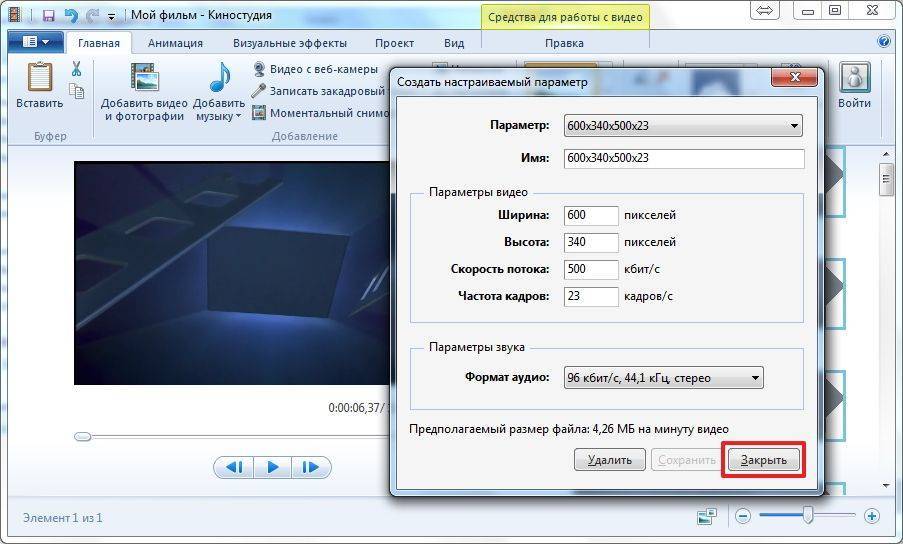 Инструмент плавно уменьшает размер ваших видео и аудио файлов. Он поддерживает более 1000 видео и аудио форматов. Это означает, что вы можете сжимать видео с помощью этого инструмента на разных устройствах. Давайте посмотрим на некоторые из лучших функций этого инструмента.
Инструмент плавно уменьшает размер ваших видео и аудио файлов. Он поддерживает более 1000 видео и аудио форматов. Это означает, что вы можете сжимать видео с помощью этого инструмента на разных устройствах. Давайте посмотрим на некоторые из лучших функций этого инструмента.
- Бесплатный онлайн-компрессор для уменьшения размера видео без потери качества
- Не оставляет водяных знаков и не бомбардирует пользователей рекламой
- Нет ограничений на размер видео
- Уменьшите размер за несколько кликов, никаких технических знаний не требуется
- Полностью безопасный и предлагает безопасное соединение, чтобы гарантировать, что ваш файл может быть отредактирован и просмотрен только вами
Использовать HitPaw Online Video Compressor очень просто. Все, что вам нужно сделать, это выполнить следующие простые шаги, чтобы бесплатно сжать видео MP4 до меньшего размера онлайн.
1. Посетите официальный сайт платформы. Загрузите файл с помощью функции перетаскивания.

2. Настройте различные параметры, такие как частота кадров, качество, разрешение и формат выходного видео на следующем экране.
3.После этого нажмите «Загрузить», чтобы сохранить видео на своем устройстве.
2. FreeConvert Video Compressor (1 ГБ бесплатно)
Следующим инструментом, который пользователи могут использовать для сжатия видеофайлов в Интернете, является FreeConvert Video Compressor. Самое интересное в этом инструменте то, что этот компрессор позволяет вам установить целевой размер файла для вашего видео в процентах от исходного размера. . Пользователи могут использовать эти функции, чтобы выбрать, каким будет их конечное видео. Это также позволяет вам установить максимальный битрейт для данного качества видео.
1.Нажмите кнопку «Выбрать файлы», чтобы выбрать видеофайл.
2. Нажмите «Настройки», чтобы выбрать видеокодек, метод сжатия и целевой размер.
3.
 Нажмите кнопку «Сжать видео», чтобы начать сжатие. Когда статус изменится на «Готово», нажмите кнопку «Скачать видео».
Нажмите кнопку «Сжать видео», чтобы начать сжатие. Когда статус изменится на «Готово», нажмите кнопку «Скачать видео».
3. Клидео (макс. 500 МБ)
Cideo — это веб-приложение для редактирования видео, которое можно использовать для сжатия видео в режиме онлайн и которое позволяет пользователям беспрепятственно выполнять основные задачи по редактированию видео. Помимо обрезки, поворота или объединения видео, пользователи также могут использовать этот инструмент для сжатия видеофайлов.
4. Youcompress (макс. 500 МБ бесплатно)
Если вы ищете способ быстро сжать видео онлайн для WhatsApp или любой другой платформы с минимальной потерей качества, то Youcompress может быть вашим вариантом. Инструмент является хорошей онлайн-платформой для одновременного сжатия большого количества файлов и иногда может быть удобен.
5. VideoSmaller (макс. 500 МБ бесплатно)
VideoSmaller — это онлайн-платформа, которая позволяет пользователям сжимать видео для WhatsApp онлайн, а также уменьшать размер видеофайла без потери качества. Вы также можете уменьшить размер видео, снятого на Android или iPhone.
Вы также можете уменьшить размер видео, снятого на Android или iPhone.
Часть 2. Лучший видеокомпрессор для неограниченного сжатия видео
Теперь, когда вы ознакомились с различными онлайн-инструментами для сжатия видео MP4, загвоздка этих инструментов в том, что они онлайн и не предлагают столько функций, сколько специализированные инструменты. Следовательно, для неограниченного сжатия видео необходим специальный инструмент. Одним из таких инструментов является HitPaw Compressor, который может удовлетворить ваши потребности.
Инструмент может сжимать видео в соответствии с вашими потребностями и поддерживает различные форматы, такие как WMV, MP4, FLV, AVI, MOV и другие. В дополнение к этому, этот инструмент поддерживает не только видео, но и изображения. Сюда входят такие форматы, как JPEG, JPG, BMP, PNG, GIF и другие. Основная функция, предлагаемая этим инструментом, — это пакетная загрузка изображений и видео одним щелчком мыши. Выполните следующие шаги, чтобы узнать, как использовать этот инструмент.
